Ako zabudnúť (odstrániť) sieť Wi-Fi v systéme Windows 11?
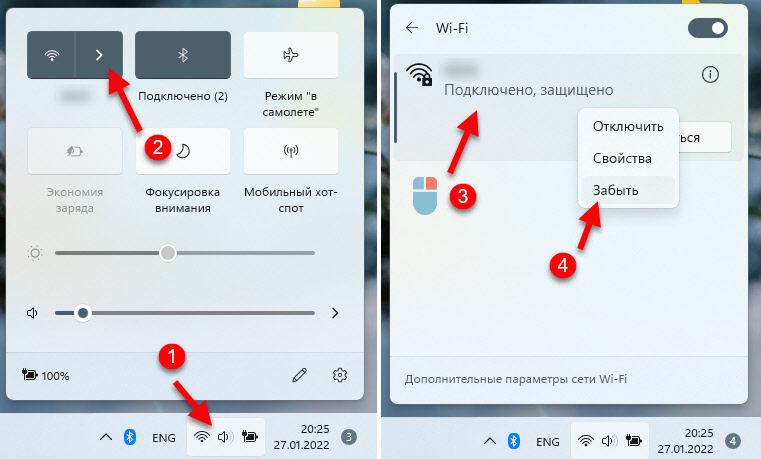
- 4178
- 882
- Metod Dula
Ako zabudnúť (odstrániť) sieť Wi-Fi v systéme Windows 11?
Windows 11, ako aj predchádzajúce verzie tohto operačného systému pri pripojení k sieti Wi-Fi, pamätá si ho a zachováva si potrebné parametre (názov, heslo) na pripojenie k tejto sieti v budúcnosti. Je to vhodné, pretože nemusíme zakaždým vyberať potrebnú bezdrôtovú sieť, zadajte heslo atď. D., Všetko je pripojené automaticky alebo ručne, ale bez zadania hesla.
Nie je však zriedkavé vymazať sieť Wi-Fi v systéme Windows 11, to znamená, aby systém „zabudol“ na profil určitej siete Wi-Fi. A v tomto článku ukážem tri spôsoby, ako to môžete urobiť. Prečo potrebujete odstrániť informácie o sieti Wi-Fi? Dôvody sú rôzne. Napríklad po zmene hesla z Wi-Fi sa môžu vyskytnúť problémy s pripojením a funkcia „Zabudnutá sieť“ a opätovné pripojenie tento problém vyrieši. Stáva sa, že Windows 11 sa automaticky pripojí k nejakej sieti, ale nepotrebujeme, aby to urobila - odstránime profil tejto siete a problém je vyriešený. Možno jednoducho nechcete, aby niekto zistil, ktoré siete ste pripojili.
Metóda 1: Najjednoduchší a najrýchlejší
Musíte kliknúť na ikonu siete Wi-Fi v čaji (v blízkosti hodín) a potom kliknutím na šípku v blízkosti tlačidla Wi-Fi otvorte zoznam siete Wi-Fi, ktorý je k dispozícii na pripojenie. K dispozícii bude aj sieť, do ktorej ste teraz pripojení. Potom kliknite na tlačidlo pravého myši v sieti, ktorú chceme odstrániť, a vyberte možnosť „Zabudnúť“.
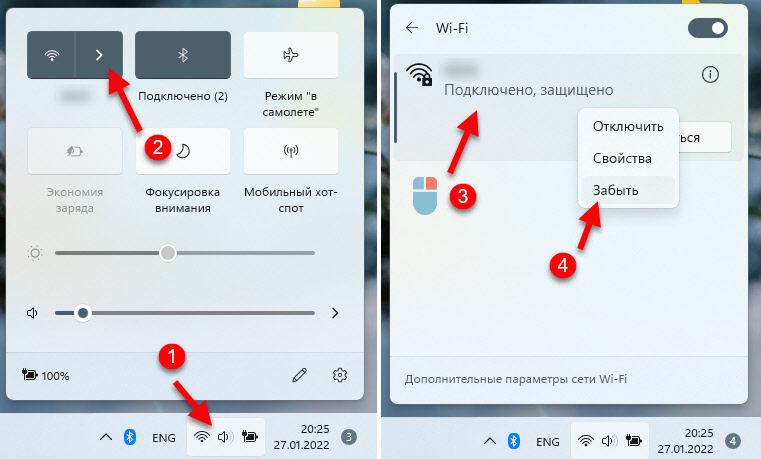
Jediná vec, ktorú sieť Wi-Fi nebude zobrazená v tomto zozname, ktorý ste použili na pripojenie, ale teraz sú mimo akčnej zóny. Preto je lepšie použiť druhú metódu. Tam budeme mať prístup ku všetkým sieťam, ktoré systém Windows 11 „si pamätal“.
Metóda 2: Správa slávnych sietí Wi-Fi
V parametroch Windows 11 je samostatná časť, existuje zoznam všetkých sietí Wi-Fi, ku ktorým ste sa pripojili. Vlastnosti môžete vidieť, zmeniť parametre každej jednotlivej siete a môžete ich tiež odstrániť.
- Stlačte tlačidlo myši na tlačidle „Wi-Fi“ a vyberte „Prejdite na parametre“.
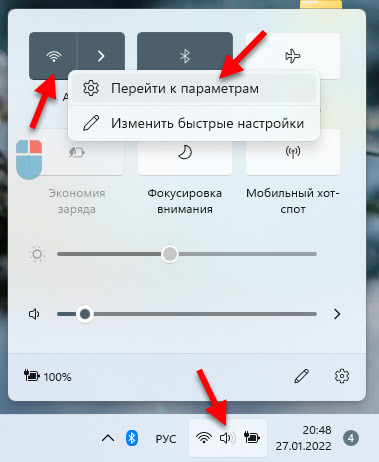 Alebo prejdite na spustenie - parametre - sieť a internet - Wi -fi - Správa slávnych sietí.
Alebo prejdite na spustenie - parametre - sieť a internet - Wi -fi - Správa slávnych sietí. - Nájdite sieť, ktorú je potrebné vymazať v zozname Wi-Fi, a oproti nej kliknite na tlačidlo „Zabudnúť“.
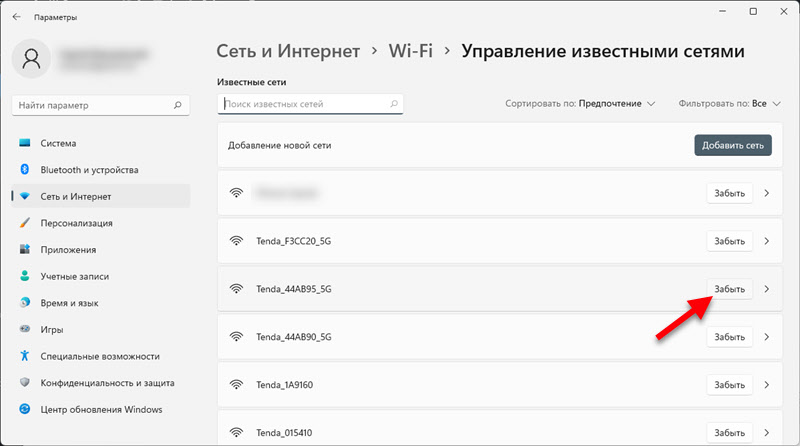 Profil siete Wi-Fi bude odstránený a zmizne zo zoznamu známych sietí. V budúcnosti budete musieť pre druhé pripojenie k tejto sieti zadať heslo.
Profil siete Wi-Fi bude odstránený a zmizne zo zoznamu známych sietí. V budúcnosti budete musieť pre druhé pripojenie k tejto sieti zadať heslo.
Metóda 3: Prostredníctvom príkazového riadku
Nie najjednoduchší spôsob, ale možno to pre niekoho hodí.
- Musíte spustiť príkazový riadok. Zvyčajne otvorím začiatok, začínam písať „konštrukciu tímu“ a spúšťam ho v mene administrátora.
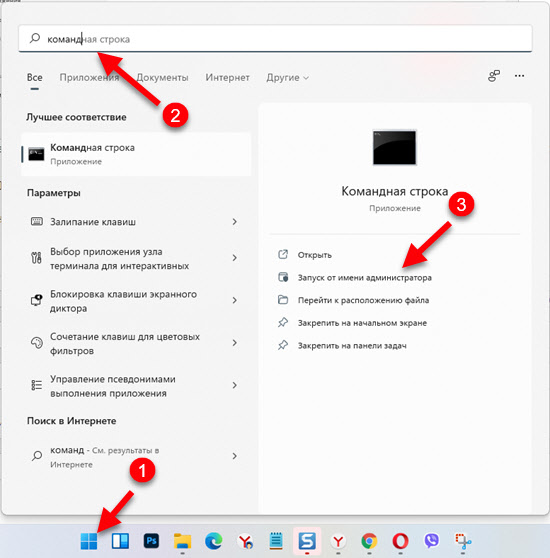
- Skopírujte, vložte do príkazového riadku a vykonajte (stlačte Enter) nasledujúci príkaz:
Netsh WLAN Zobraziť profily pomocou tohto príkazu Získame zoznam mien všetkých sietí Wi-Fi, ktoré sú uložené v systéme. Ak poznáte názov siete, ktorú musíte „zabudnúť“, môžete sa bez tohto príkazu zaoberať týmto príkazom.
- Ak chcete odstrániť profil bezdrôtovej siete, musíte vykonať nasledujúci príkaz:
Netsh WLAN Vymazať názov profilu = xxx, kde xxx je názov Wi -fi sieť. Vo svojom príklade mám sieť „mercusys_a84“.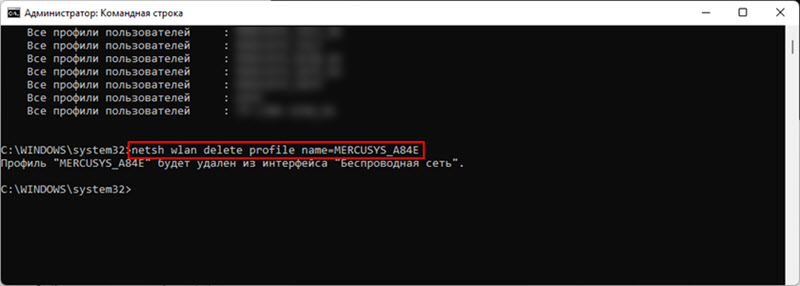 Všetko sa ukázalo, sieť je odstránená.
Všetko sa ukázalo, sieť je odstránená.
To je všetko. Radi odpoviem na vaše otázky v komentároch. Ak máte niečo na doplnenie, aby sa stalo, možno mi niečo chýbalo - napíšte v komentároch.
- « Ako zmeniť servery DNS v systéme Windows 11
- Bezdrôtový displej v systéme Windows 11 Ako povoliť Miracast a pripojiť sa k televízii? »

